ps制作晶莹剔透的优雅字体(5)
来源:视觉中国
作者:佚名
学习:1394人次
Step 9
Ctrl+J复制这个图层,然后ctrl+T旋转90°

Step 10
合并两个矩形图层,然后使用椭圆选框工具在十字的中心创建一个白色圆形选区
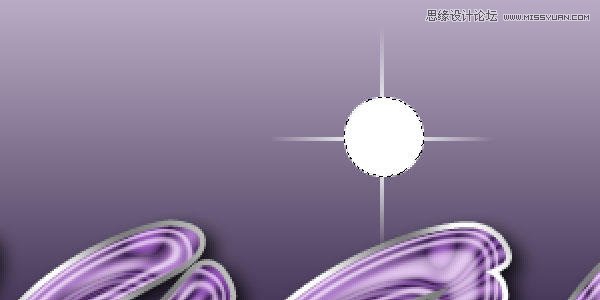
Step 11
Ctrl+D取消选取,然后打开滤镜>模糊>高斯模糊,半径为7像素
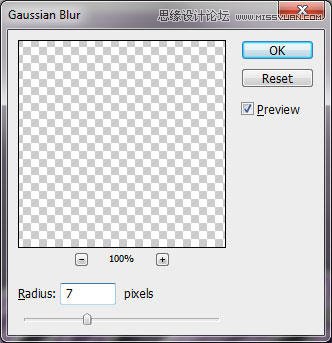

Step 12
合并圆形和矩形图层,然后Ctrl+T调整大小和位置,如图:

按相同的方法再创建几个发光的星星,这种优雅的字体效果就完成了~

学习 · 提示
相关教程
关注大神微博加入>>
网友求助,请回答!







